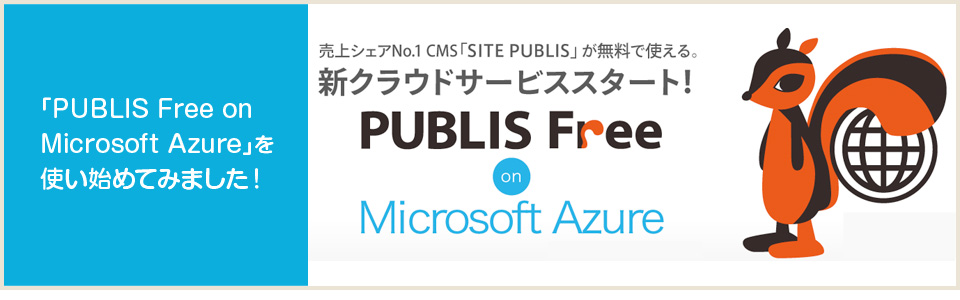
5/26、27に行われたMicrosoft主催の開発者、アーキテクト向けのイベントde:code内で、Microsoft Azure環境で利用できる「PUBLIS Free on Microsoft Azure」がリリースされたと発表がありました!
「SITE PUBLIS(サイト・パブリス)」とは?
マルチデバイス最適化を実現し、小規模〜大規模・複数サイトまで、あらゆるお客様に最適なスケーラビリティを備えたエンタープライズ向けの国産CMS。
ITRの調査レポートでWCM(ウェブ・コンテンツ・マネジメント)市場シェア1位を2年連続獲得しているとか!
■機能一覧
http://www.sitepublis.net/about_sp.html
これが本気のエンタープライズ向けCMSか…と個人的には思いました。
機能一覧を見るだけでもかなり高機能!
さて、これだけ高機能なCMSを
- 公開ページ30ページまで
- ログインユーザ制限3ユーザまで
「PUBLIS Free」は上記のような制限はありますが、SITE PUBLIS 4の基本機能については一切制限なし(全て使える)、そして容量制限はなし、というのにビックリ。
エンタープライズ向けなど有償サービスの無料版って「一部機能制限がかかる(全部使いたければ有償)」みたいなイメージがあったんですが、全機能使えるって太っ腹だなぁと!!
http://www.sitepublis.net/free.html
ご紹介いただき実際に使いはじめてみましたので、初見で気づいたところなどメモってみます。
PUBLIS Free on Microsoft Azureを使える環境を整える
今回の「PUBLIS Free on Microsoft Azure」はAzureの無料枠では使用できません。
理由は、VM(仮想マシン)を使用する必要があるから。
公式サイトではBizSparkをオススメしてますので、こちらも併せて確認するといいかなーと思います。
■Microsoft Azureを利用していない方や無料版の方はこちらをチェック
http://www.sitepublis.net/free/detail.html#azure
ちなみに、VM(仮想マシン)のマシンサイズですが、
- 仮想マシン階層は「基本」
- 仮想マシンサイズは「A2」で展開
とのこと。
環境設定については手順書が公開されているのですが、VMが必須であるためにインフラ知識のないWebデザイナーがゼロから環境を整えるのはそーとーに大変だなぁと感じました…。
というわけで、今回はインフラの専門家である@KazumiHiroseさんにお願いして環境を作っていただきましたー。(毎度困ったときにフォローありがとうございます…!!)
ちなみに「5分くらいでできたよー」とのこと。
インフラ知識のある方であれば、特に面倒なこともなく環境設定できるようです。
気になったところ
「PUBLIS Free on Microsoft Azure」の利用手順書に記載がなかったのですが、AzureはSMTP設定をしないとメールが使えません。(SMTP設定必須なのはクラウド全般言えることですね)
お問い合わせフォームだけでなく、たとえばWordPressであれば初期設定完了時のお知らせメールなど設定したメールアドレスに飛んでくると思うんですが、こういうメールも来ないのでSMTP設定も忘れずに。
SMTP設定の方法については後日書きます(たぶん)
早速「ログイン」してみる
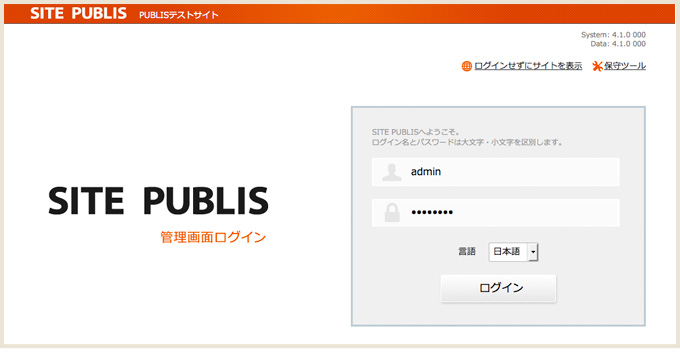
ログイン画面はこんな感じ。
ログイン画面のURLは「https://ドメイン名/admin/login.php」となります。
ID・パスワードは初期の設定したものになり、権限は「システム管理者(全ての権限を持つ)」になるので、パスワードはログイン後に適宜変更しておきましょう。
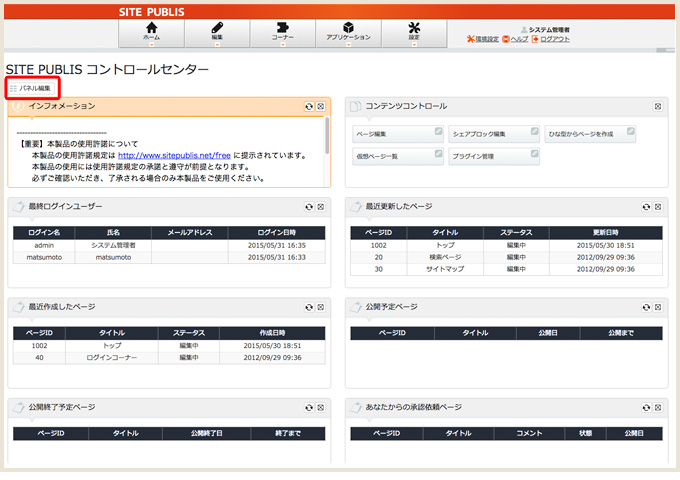
管理画面はこんな感じ。
PUBLISは[設定] > [管理] > [ユーザ設定]でユーザを増やすことができます。(PUBLIS Freeは3ユーザのみなので注意)
「システム管理権限」があれば、全てのメニューが表示されます。
メニューは権限によって表示が変わる模様。左上の「パネル編集」で表示を隠したりカスタマイズできます。
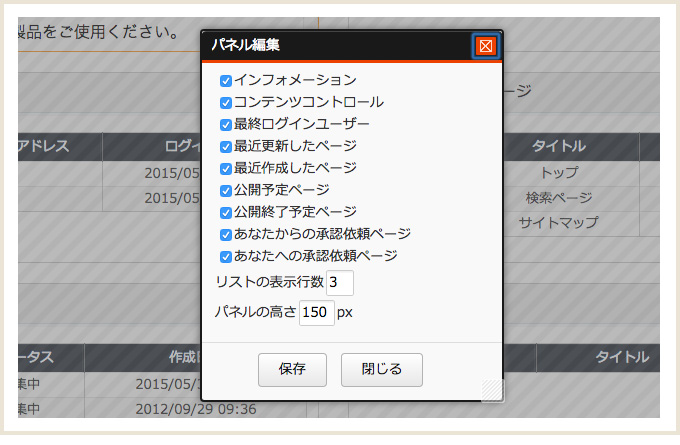
チェックを入れたり外したり、各パネルをドラッグしたりと簡単にカスタマイズできるのはいいですね。
また、管理者権限は任意のグループに付与することもできます。
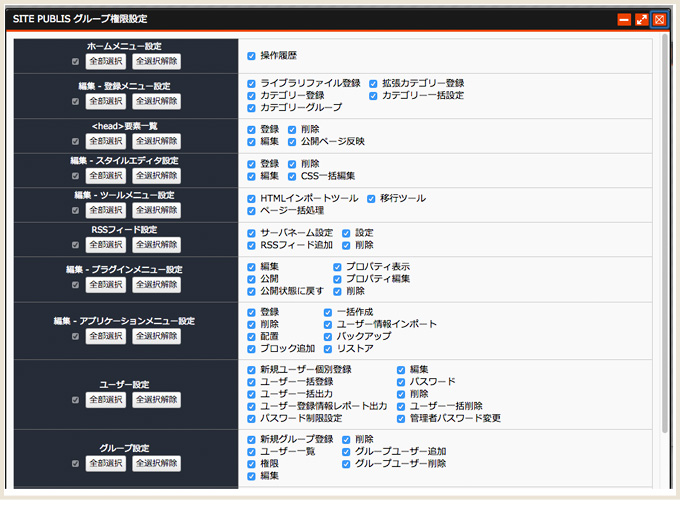
かなり細かく設定できます。
複数人で作業をするときなど「自分の権限でできること」を明確にできるのはいいなと思いました!
管理画面の言語切替がスムーズ
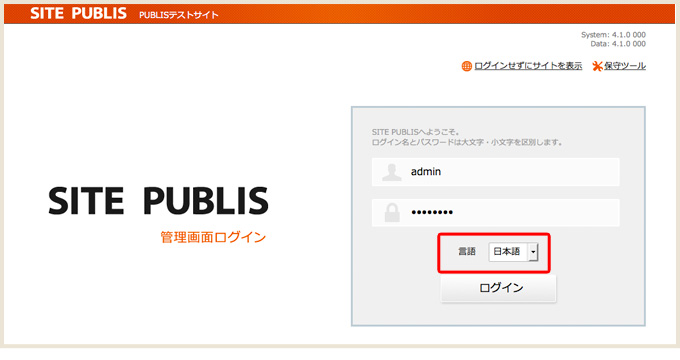
通常のCMSのログイン画面ではあまり見かけない「言語」の項目がありますが、これで「英語」を選ぶと…
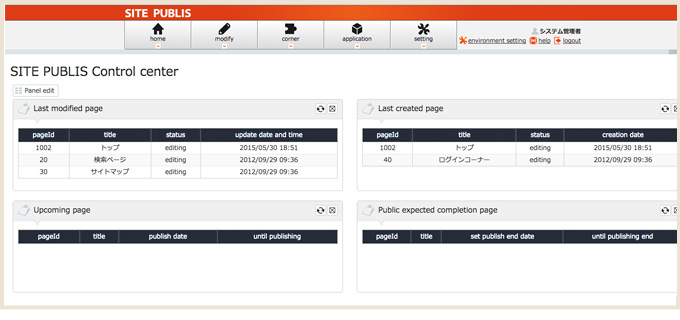
自動で英語に切り替わる!
しかもコレ、各ユーザごとに「その場で」変えられます。(ログアウトすれば、また言語を選ぶことができる)
さすが世界規模で使われてるCMSだなぁと思ったとこです。
各種機能で気になるもの
とにかく高機能すぎて、全てを把握するのが大変だー!って感じなのですが、初見でも「これすごい…」と思った機能をざっくりですが紹介!
■パスワード制限設定
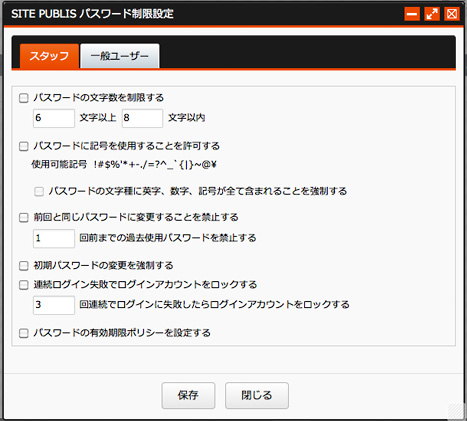
パスワードの文字数や記号の使用など、細かい設定がプラグインを使わずデフォルト機能でできます。
タブ部分の名称ですが、
- スタッフユーザー
SITE PUBLISのシステム管理画面を利用し、サイトの管理・運営やコンテンツ(ページ)を更新するユーザー。 - 一般ユーザー
公開されているサイトに外部からアクセスする一般の利用者。
会員向けの認証が必要なサービスも、プラグインなど使わずに構築できるのが素敵。
■「承認」の仕組み
Web制作で結構大変なのが「クライアントに本公開前にページ内容を確認してもらう」だったりすると思うんです。
PUBLISにはこの部分を解消できるであろう「承認」という仕組みがあって、承認してもらいたい人にメール飛ばしたりできるし、これホントにいいなぁと思ったところ。
ちなみに「即時公開」ができるのは管理権限を持つユーザーだけ。

管理画面にも表示させることができるので「見てない」等の見落としなども防げますね。
■操作履歴設定
複数人で分担して作業すると、誰がどの作業をしたかわからなくなったりすることがありますが、この機能があれば「誰がどの操作をしたか」がわかるので便利だと思います。
■ページ世代管理
全てのページではありませんが、任意で保存した状態に復元することが出来るとのこと。
「うっかりやらかしたー!」的なときも、こういう機能があると安心ですね。
■SEO
サイト構築するときに気になるSEOについて。
CMSの場合はプラグイン使う場合が多いと思うんですが、PUBLISはデフォルトで設定ができる項目がありましたー。
webサイトの基礎構築時に必要なことがプラグイン使わず出来るのはいいなーと!
■アクセシビリティ設定
サイトに適用するアクセシビリティ基準(ガイドライン)を非常に厳密に設定する事ができるとのこと。
ガイドラインは「JIS X 8341-3:2004」、「JIS X 8341-3:2010」、「W3CAG 2.0」が選択可能。
全ページチェックをすることもでき、アクセシビリティチェックの結果、問題のあるページを制作者が承認者に承認依頼できないようにすることができます。
ものすごく厳密に設定できるのがホントにすごいと感じました。
と、気になった機能をざっくりですが上げてみました。
まだまだ色んな機能があるので、実際に使っていくのが楽しみだなーと♪
最後に
今回の「PUBLIS Free on Microsoft Azure」、本気のエンプラ向けCMSがどういうものなのか?というのを体験するのはものすごくいいなぁと思いました。
ですが、今回の構成はVM必須なこともあり、やはりインフラ知識がないWebデザイナー視点から考えると全て自分で設定して、何か問題あった時も自分で対応するのを考えたらハードル高いなぁと…。
WordPressみたいに、WebAppsを使える(FTP操作のみで)な形になるといいなぁと個人的には思ったところです。
さて実際にPUBLISの管理画面を見た感想ですけど、高機能すぎて何がなにやら…というところがありますがw
実際にページを作ってみたりの感想はまた後日書きます〜。